Como fazer gráfico de bolhas no Excel
Neste artigo vamos mostrar como montar um gráfico bolha no excel.
Apesar dele ser pouco utilizado ele fornece várias informações ao mesmo tempo.
Vamos usar a seguinte tabela da participação do jogadores em um jogo de basquete:
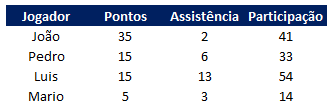
Essa tabela mostra os pontos de cada jogador, as assistências e também um índice de participação no jogo que considera a assistência com peso 3.
Então vamos começar a montar o gráfico.
Vá no menu Inserir e nas ferramentas de gráficos escolha bolha conforme abaixo:
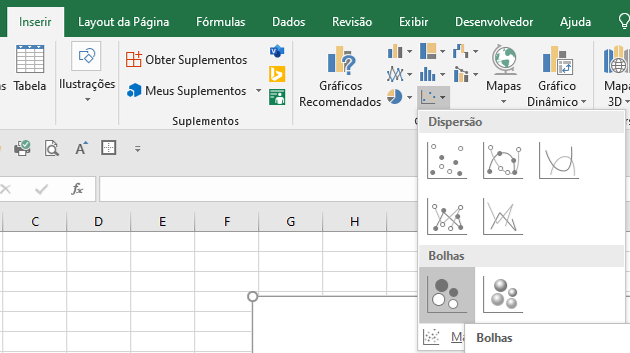
Vai aparecer um menu de Ferramentas de Gráfico.
Clique em Selecionar Dados conforme abaixo:
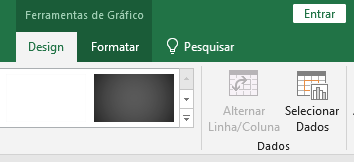
Na janela seguinte clique em Adicionar conforme abaixo:
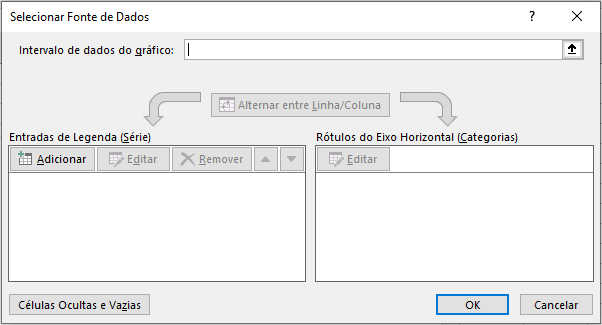
Nesta janela você terá que associar cada célula para cada item que no nosso caso é o jogador.
Veja como fica o exemplo para o jogador João:
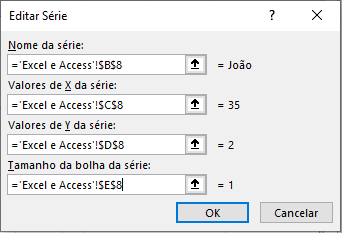
Repita esse procedimento para todos os jogadores até que a janela de fonte de dados fique conforme abaixo:
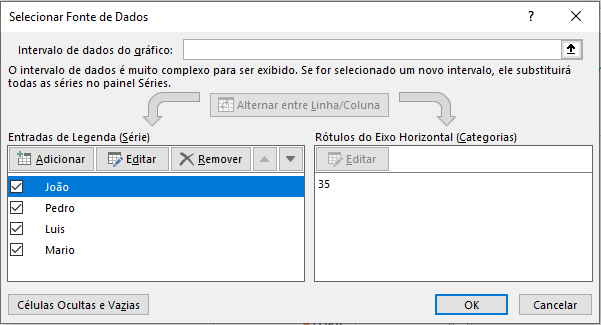
Clique em Ok.
Pronto veja o resultado do gráfico final:
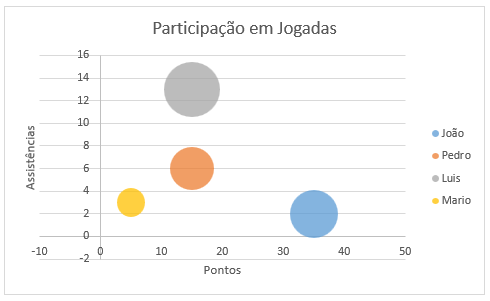
Seguem dois pontos importantes para analisar:
- Note que a bolha em cinza é a maior, ou seja o Luis teve a maior participação em jogadas;
- Esta mesma bolha está mais no alto, ou seja maior número de assistências;
- A Bolha em azul está mais para a direita o que indica que o João teve maior quantidade de pontos no jogo.
Como fazer gráfico de bolhas no Excel
Gostou do conteúdo? Ele foi útil?
Se ainda ficou com alguma dúvida entre em contato conosco pelo email contato@exceleaccess.com.
Quer receber várias dicas no seu seu email?
Cadastre seu email aqui para receber várias dicas como essa por email.
Obrigado pela visita!
www.exceleaccess.com
contato@exceleaccess.com
www.exceleaccess.com
www.exceleaccess.com
www.exceleaccess.com

